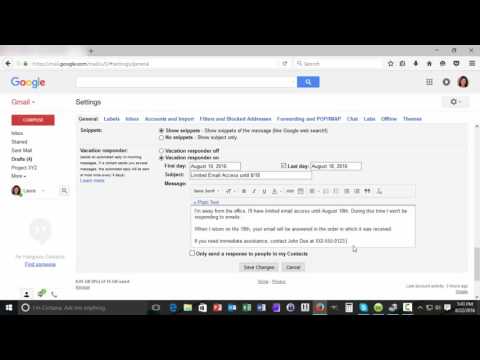प्रारंभ मेनू खोज कैसे करें एज के बजाय क्रोम का उपयोग करें
डिफ़ॉल्ट रूप से, कॉर्टाना हमेशा एज ब्राउज़र में खोज लॉन्च करेगा। आप यह चुनने में सक्षम होते थे कि आप कौन सा ब्राउज़र खोजना चाहते थे, लेकिन माइक्रोसॉफ्ट ने इस छेड़छाड़ को बंद कर दिया। सौभाग्य से, एक तृतीय पक्ष, ओपन-सोर्स ऐप जिसे एज डिफलेक्टर कहते हैं, इसे ठीक कर सकते हैं। यहां से.exe डाउनलोड करके इसे लॉन्च करें और इसे लॉन्च करें। यह पृष्ठभूमि में खुद को स्थापित करेगा।
फिर, आपको कोर्तना के साथ खोज करके इसे स्थापित करने की आवश्यकता होगी। विंडोज कुंजी दबाएं या स्टार्ट मेनू खोलने के लिए स्टार्ट बटन पर क्लिक करें।




यदि आपको उस भाग को काम करने में परेशानी हो रही है, तो आपको अपने पसंदीदा ब्राउज़र को डिफ़ॉल्ट होने के लिए भी मजबूर होना पड़ सकता है। सबसे पहले, विंडोज 10 में सेटिंग्स ऐप खोलें।




प्रारंभ मेनू खोज कैसे करें Bing के बजाय Google का उपयोग करें
यदि आप बिंग का उपयोग करके खुश हैं, तो आपका काम पूरा हो गया है। हालांकि, अगर आप Google के साथ खोजना चाहते हैं, तो आपको नौकरी पाने के लिए एक और टूल की आवश्यकता होगी। आप क्रोम के लिए क्रोमेटाना नामक एक्सटेंशन या फ़ायरफ़ॉक्स के लिए बिंग-Google नामक एक्सटेंशन के साथ Google का उपयोग करने के लिए बिंग खोजों को रीडायरेक्ट कर सकते हैं। बस उन्हें उपरोक्त लिंक से इंस्टॉल करें, और वे पृष्ठभूमि में प्रत्येक बिंग खोज को Google को भेजकर काम करेंगे।

ध्यान दें कि यह पुनर्निर्देशित होगा सब खोज करता है। इसलिए, यदि आप Bing.com पर जाते हैं और स्वयं कुछ खोजते हैं, तो यह एक्सटेंशन अभी भी आपको Google पर रीडायरेक्ट करेगा। यदि आप बाद में बिंग से खोजना चाहते हैं, तो आपको इस एक्सटेंशन को अक्षम करना होगा।